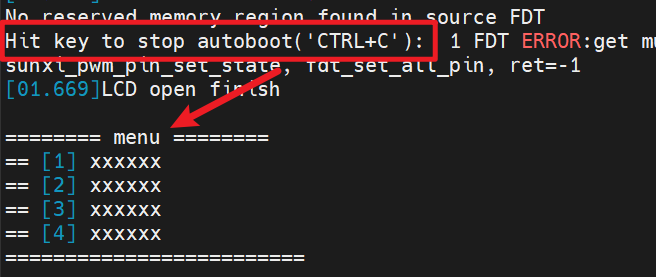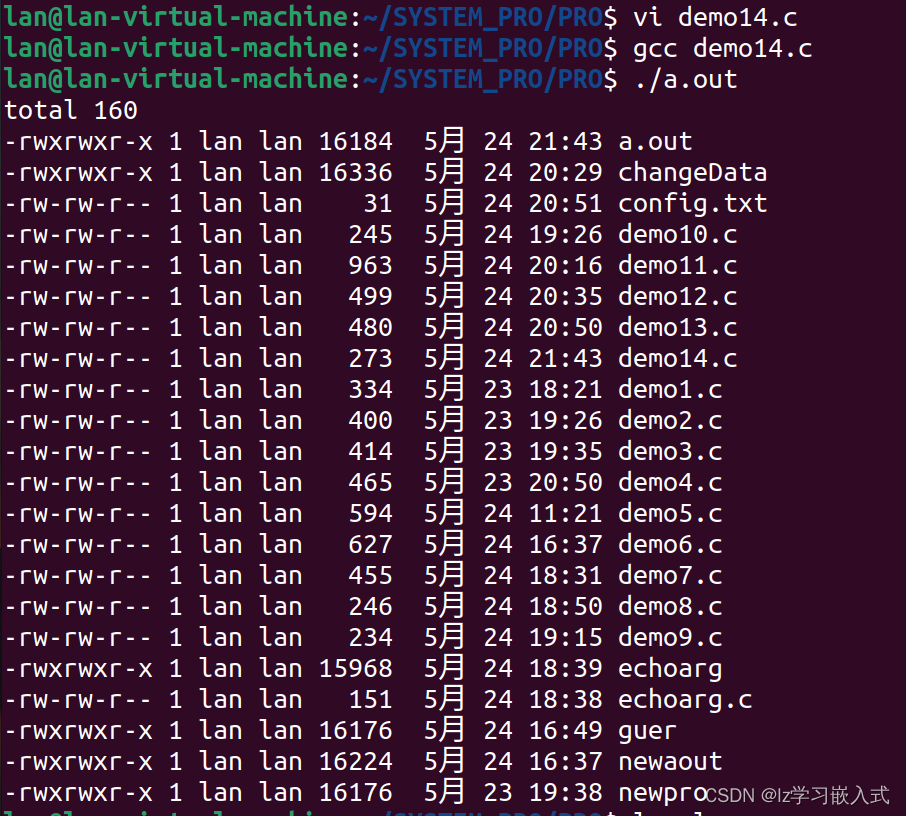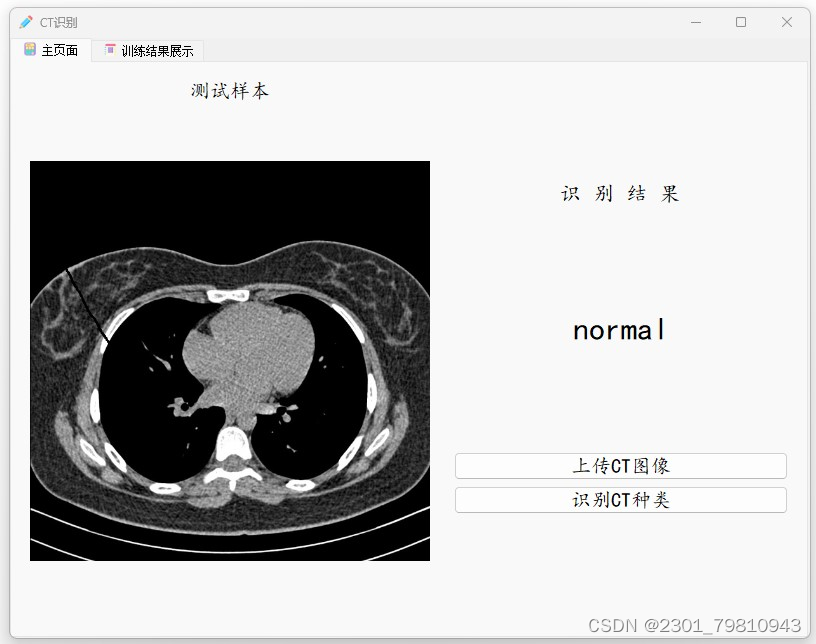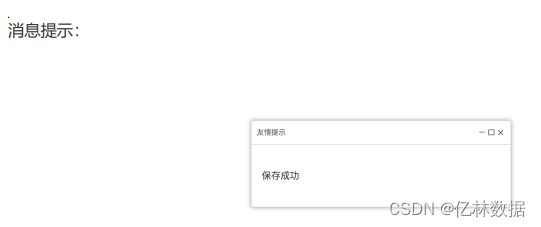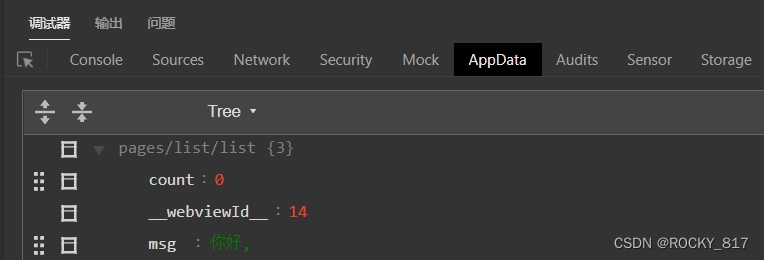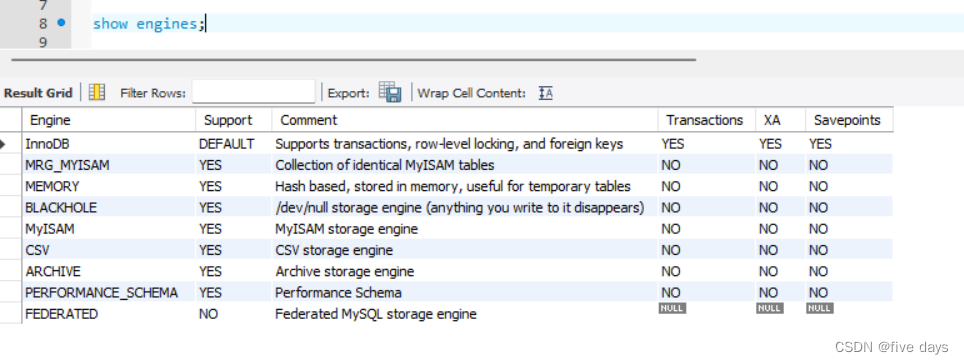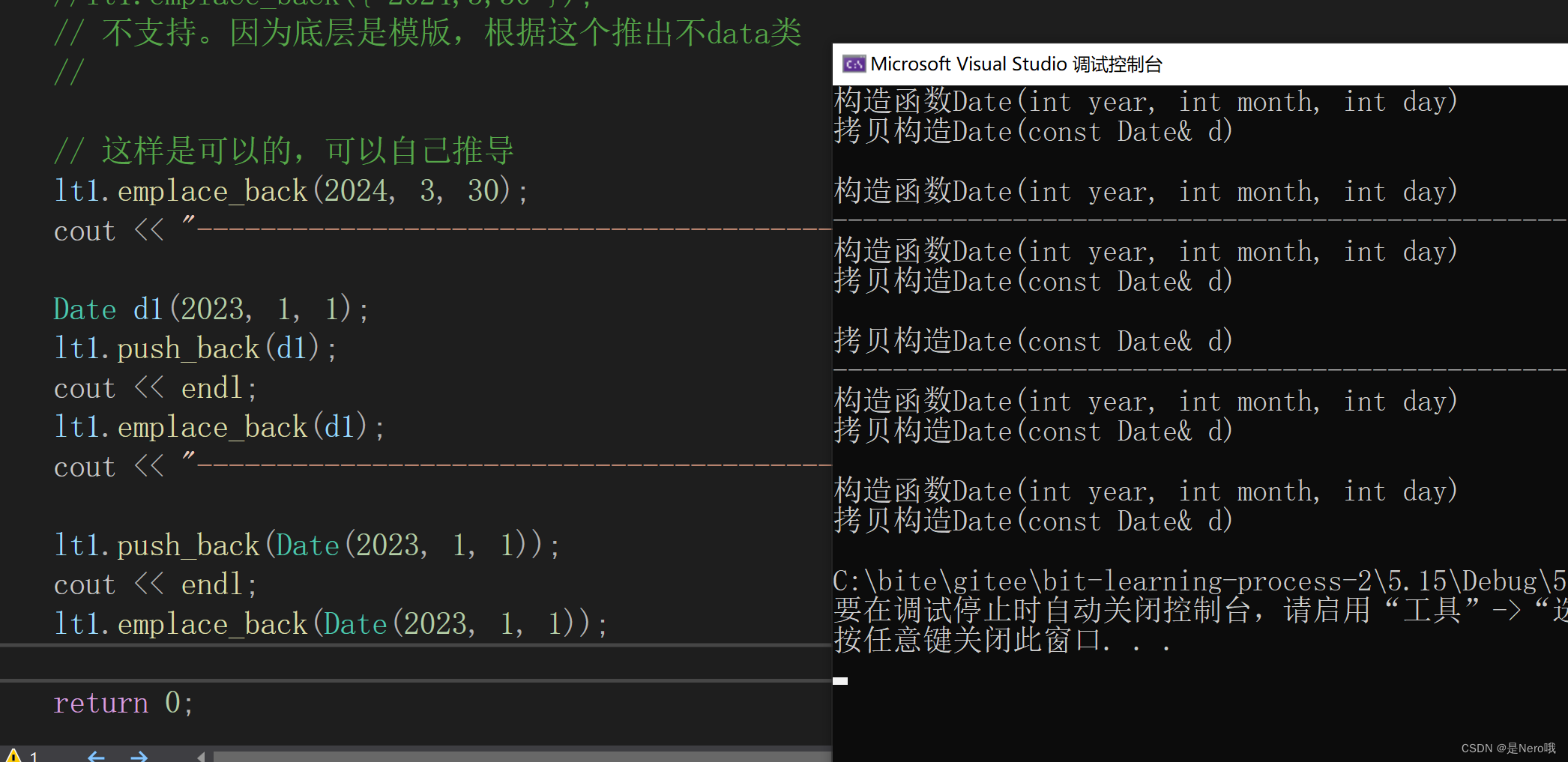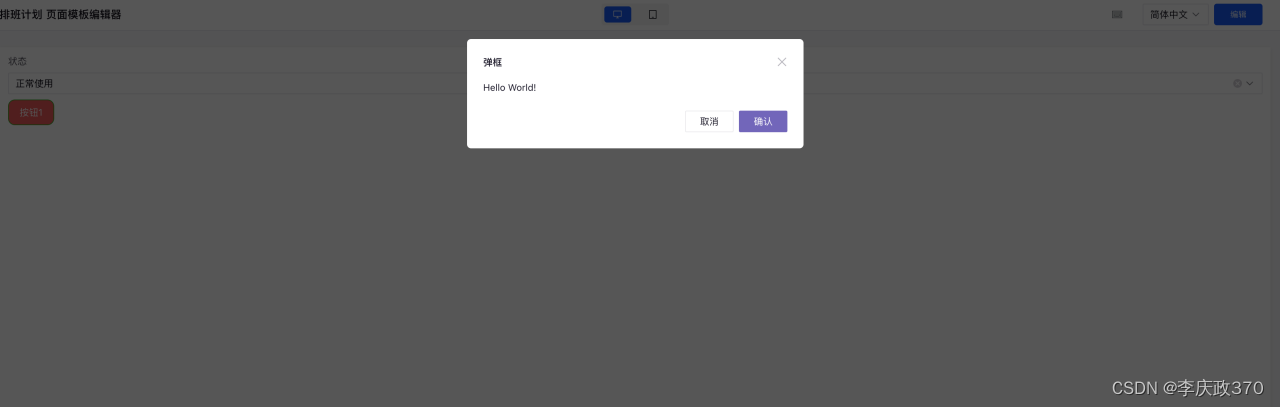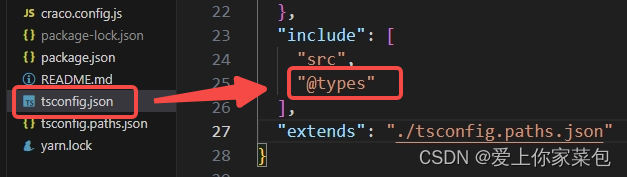上篇:https://blog.csdn.net/Lzcsfg/article/details/138774511
文章目录
- Zabbix功能介绍
- Zabbix平台选择
- 安装Zabbix监控端
- 部署MySQL数据库
- Zabbix参数介绍
- 登录Zabbix WEB
- WEB界面概览
- 修改WEB界面语言
- 添加被控主机
- 导入监控模板
- 主机绑定模板
- 查看主机状态
- 查看监控数据
- 解决Zabbix乱码
- 监控Nginx状态信息
- 监控PHP状态信息
- 监控Redis状态信息
源码链接:https://pan.baidu.com/s/1HbbZJzqD8-l565H9Mb8W1g?pwd=2euj
提取码:2euj
Zabbix功能介绍
Zabbix 是C语言编写的企业级开源免费的分布式监控解决方案,可监控网络的众多参数以及服务器、虚拟机、应用程序、数据库、网站、云等的健康状况和完整性。
Zabbix 使用灵活的报警通知机制,允许用户为几乎任何事件配置电子邮件的警报。这允许对服务器问题做出快速反应。
Zabbix 可通过存储的数据提供出色的报告和数据可视化功能。
官网地址:https://www.zabbix.com/
常用的监控软件:Cacti、Nagios、Ganglia、Open-Falcon、zabbix、prometheus
选择一款监控软件,需要软件具备什么功能?
- 指标采集:服务器状态、程序状态、CPU、内存、磁盘、网络
- 指标存储:实现数据持久化,后期分析监控指标
- 指标可视化:提供web页面,通过浏览器访问页面
- 故障报警:出现问题,及时发送报警通知
Zabbix版本介绍
Zabbix稳定版:LTS代表稳定版,官方提供技术支持时间长达5年时间
Zabbix标准版:不带LTS标签,官方提供技术支持时间7个月
Zabbix组件介绍
zabbix agent:指标采集器,在被监控主机上采集指标数据,并将采集到的数据发送给zabbix server
zabbix server:负责提供监控功能,负责接收agent发送的数据,统计数据、管理数据
zabbix database:用于存储所有zabbix的配置信息以及监控数据
zabbix web:管理员通过web界面管理、配置以及查看相关监控信息
zabbix proxy:分布式监控,用来分担zabbix server的压力(不是必须)
Zabbix平台选择

安装Zabbix监控端
| 主机名 | IP地址 | 操作系统 | 硬件环境 |
|---|---|---|---|
| zbx-server | 192.168.226.133 | CentOS 7 | 2 Core/4G Memory |
更改主机名
hostnamectl set-hostname zbx-server
下载Zabbix5.0存储库(二进制安装方式)
rpm -Uvh https://repo.zabbix.com/zabbix/5.0/rhel/7/x86_64/zabbix-release-5.0-1.el7.noarch.rpm
安装zabbix软件包
yum install zabbix-server-mysql zabbix-agent -y
下载centos-release-scl仓库(提供zabbix前端所需的一些软件包)
yum install centos-release-scl -y
启用zabbix前端仓库
vim /etc/yum.repos.d/zabbix.repo
#...
[zabbix-frontend]
name=Zabbix Official Repository frontend - $basearch
baseurl=https://mirrors.tuna.tsinghua.edu.cn/zabbix/zabbix/5.0/rhel/7/$basearch/frontend
enabled=1 #改为1启用仓库
gpgcheck=0
gpgkey=file:///etc/pki/rpm-gpg/RPM-GPG-KEY-ZABBIX-A14FE591
安装Zabbix前端软件包(两个软件中内置PHP与Apache)
yum install zabbix-web-mysql-scl zabbix-apache-conf-scl -y
部署MySQL数据库
下载MySQL仓库
rpm -ivh https://dev.mysql.com/get/mysql57-community-release-el7-10.noarch.rpm
导入GPG密钥文件
rpm --import https://repo.mysql.com/RPM-GPG-KEY-mysql-2022
安装MySQL
yum install mysql-server -y
启动MySQL
systemctl enable mysqld --now
查看MySQL的root初始密码
grep -i password /var/log/mysqld.log
通过初始密码登录到数据库
mysql -uroot -p'密码'
修改密码复杂度策略(即不验证复杂度)
mysql> set global validate_password_policy=0;
设置root本机登录密码(长度须满足8位)
mysql> alter user root@"localhost" identified by "admin123456";
退出数据库,修改my.cnf文件,在文件中定义密码策略,让策略永久生效
vim /etc/my.cnf
#...
[mysqld]
validate_password_policy=0
重启MySQL
systemctl restart mysqld
登录数据,创建一个名为 zabbix 的数据库用于存储监控指标,并支持中文
mysql> create database zabbix character set utf8 collate utf8_bin;
创建一个名为 zabbix 的用户用于连接数据库,并设置密码
mysql> create user zabbix@localhost identified by '12345678';
授权 zabbix 用户对 zabbix 库的所有权限
mysql> grant all privileges on zabbix.* to zabbix@localhost;
导入数据库所需的表文件
zcat /usr/share/doc/zabbix-server-mysql-*/create.sql.gz | mysql -uzabbix -p12345678 zabbix
配置zabbix连接数据库
vim /etc/zabbix/zabbix_server.conf
#...
DBName=zabbix #数据库名称,在100行
DBUser=zabbix #连接数据库的用户名,在116行
DBPassword=12345678 #用户密码,在124行
为PHP配置正确时区
vim /etc/opt/rh/rh-php72/php-fpm.d/zabbix.conf
#修改参数,记得修改注释
php_value[date.timezone] = Asia/Shanghai
启动所有服务并设置服务随机自启
systemctl restart zabbix-server zabbix-agent httpd rh-php72-php-fpm
systemctl enable zabbix-server zabbix-agent httpd rh-php72-php-fpm
Zabbix参数介绍
zabbix-server 端口:10051
zabbix-agent 端口:10050
zabbix server主配置文件:/etc/zabbix/zabbix_server.conf
zabbix agent主配置文件:/etc/zabbix/zabbix_agentd.conf
zabbix自定义监控项路径:/etc/zabbix/zabbix_agentd.d
zabbix日志文件路径:/var/log/zabbix/
登录Zabbix WEB
从浏览器上访问Zabbix前端URL:http://192.168.226.133/zabbix

环境检查
请确保这里的 Check of pre-requisites 全部OK后点击下一步

配置数据库连接

Zabbix server信息

安装前回顾所有配置

完成安装

登录Zabbix:管理员 Admin , 密码 zabbix

WEB界面概览
侧边栏的菜单可使用Zabbix各功能,菜单可以整个折叠或隐藏
-
折叠, 单击Zabbix logo旁边的

-
隐藏, 单击Zabbix logo旁边的


修改WEB界面语言


添加被控主机
在主机discuz-db discuz01 discuz02 master-proxy backup-proxy 中安装 zabbix-agent 客户端程序用于采集主机指标
下载Zabbix5.0存储库(二进制安装方式)
rpm -Uvh https://repo.zabbix.com/zabbix/5.0/rhel/7/x86_64/zabbix-release-5.0-1.el7.noarch.rpm
安装zabbix agent
yum install zabbix-agent -y
修改zabbix-agent配置文件,定义zabbix server地址
vim /etc/zabbix/zabbix_agentd.conf
#大约在117行,这里意思是谁可以监控我,统一修改成zbx-server主机的IP,代表监控服务端主机可以监控这些集群机器
Server=192.168.226.133
启动服务并设置服务随机自启
systemctl start zabbix-agent
systemctl enable zabbix-agent
上述步骤是针对这discuz-db discuz01 discuz02 master-proxy backup-proxy,下面是对 zbx-server 主机操作。
回到Zabbix WEB界面,通过配置 → 主机 → 创建主机 添加被控主机


其他主机均按照以上方法添加

导入监控模板
通过配置 → 模板单击右上角的导入按钮,选择要导入的文件,单击导入按钮。

主机绑定模板
通过配置 → 主机找到你的主机,然后选择模板,选择好模板后,点击更新






提示:其他主机均按照以上方法绑定模板。
查看主机状态
通过监测→主机查看Zabbix Server是否采集到主机指标

灰色 未采集到指标
 以采集到指标
以采集到指标
 指标采集失败
指标采集失败
查看监控数据
可通过主机右边的最新数据来查看监控的指标项

解决Zabbix乱码
在 zbx-server 主机将准备好的字体文件传到zabbix存放字体文件路径,并覆盖原文件内容。
cd /usr/share/zabbix/assets/fonts/
从windows中C:\Windows\Fonts这个目录里选择一款字体,要选正常字体,规整细点的,不然下面图中的数据看不清,对工作不利。
选择一款字体上传到/usr/share/zabbix/assets/fonts/目录里,**覆盖**原字体文件的内容即可。
cp SIMSUN.TTC graphfont.ttf
会有个提示是否覆盖,输入y回车,原字体文件删不删除都行
刷新界面即可

监控Nginx状态信息
通过监控NGINX的状态可实时了解服务器处理请求的情况,及服务器的负载情况。
以下都对master-proxy 与 backup-proxy 主机操作
在 master-proxy 与 backup-proxy 主机创建目录用于存放监控脚本
mkdir /etc/zabbix/script/
cd /etc/zabbix/script
将脚本 ngx_status.sh 上传到该目录并为脚本添加执行权限
chmod +x ngx_status.sh
进入自定义监控路径,将自定义监控文件 nginx_status.conf 上传到该目录
cd /etc/zabbix/zabbix_agentd.d/
修改zabbix agent配置文件,开启自定义监控功能
vim /etc/zabbix/zabbix_agentd.conf
#...
#自定监控路径对照下不要错,大概在314行
Include=/etc/zabbix/zabbix_agentd.d/*.conf
#改为1为开启自定义监控功能,默认该功能为关闭状态,大概在333行
UnsafeUserParameters=1
重启zabbix agent服务
systemctl restart zabbix-agent
这里开始对zbx-server主机操作
zabbix server获取监控项数据,下载zabbix-get软件包,用于在命令行获取客户端监控项的值
yum install zabbix-get -y
获取客户端监控项数据,命令如下(按照自己的环境修改IP)
#当前活动用户的连接数量
zabbix_get -s 192.168.226.131 -k nginx.active
#已接收的客户端连接总数量
zabbix_get -s 192.168.226.131 -k nginx.accepts
#已处理的连接总数量
zabbix_get -s 192.168.226.131 -k nginx.handled
#客户端请求的总数量
zabbix_get -s 192.168.226.131 -k nginx.requests
#正在读取请求的连接数
zabbix_get -s 192.168.226.131 -k nginx.reading
#将响应反回客户端的连接数
zabbix_get -s 192.168.226.131 -k nginx.writing
#客户端正在等待服务器的响应数量
zabbix_get -s 192.168.226.131 -k nginx.waiting
通过配置 → 模板 → 导入 将模板导入到zabbix中

通过配置 → 主机 找到你的主机,将master-proxy和backup-proxy主机的新增的模板文件绑定到主机

随后通过 监测 → 最新数据 查看监控指标

监控PHP状态信息
通过监控PHP的状态,可实时了解到PHP进程相关信息及PHP处理请求的情况。
对discuz01 与 discuz02 主机主机操作
在 discuz01 与 discuz02 主机创建目录用于存放监控脚本
mkdir /etc/zabbix/script/
cd /etc/zabbix/script
将脚本 phpfpm_status.sh 上传到该目录并为脚本添加执行权限
chmod +x phpfpm_status.sh
进入自定义监控路径,将自定义监控文件 phpfpm_status.conf 上传到该目录
cd /etc/zabbix/zabbix_agentd.d/
修改zabbix agent配置文件,开启自定义监控功能
vim /etc/zabbix/zabbix_agentd.conf
#...
#自定监控路径,大概在314行
Include=/etc/zabbix/zabbix_agentd.d/*.conf
#改为1为开启自定义监控功能,默认该功能为关闭状态,大概在333行
UnsafeUserParameters=1
重启zabbix agent服务
systemctl restart zabbix-agent
zabbix server获取客户端监控项数据,命令如下(按照自己的环境修改IP),这里是在zbx-server主机操作的查看命令
#php-fpm运行时长
zabbix_get -s 192.168.226.129 -k phpfpm_status[start_since]
#当前接收的连接数
zabbix_get -s 192.168.226.129 -k phpfpm_status[accepted_conn]
#等待连接的请求数
zabbix_get -s 192.168.226.129 -k phpfpm_status[listen_queue]
#请求等待队列最高的数量
zabbix_get -s 192.168.226.129 -k phpfpm_status[max_listen_queue]
#socket等待队列长度
zabbix_get -s 192.168.226.129 -k phpfpm_status[listen_queue_len]
#空闲进程数量
zabbix_get -s 192.168.226.129 -k phpfpm_status[idle_processes]
#活跃进程数量
zabbix_get -s 192.168.226.129 -k phpfpm_status[active_processes]
#总进程数量
zabbix_get -s 192.168.226.129 -k phpfpm_status[total_processes]
#最大的活跃进程数量
zabbix_get -s 192.168.226.129 -k phpfpm_status[max_active_processes]
#进程最大数量限制的次数
zabbix_get -s 192.168.226.129 -k phpfpm_status[max_children_reached]
#php-fpm慢请求
zabbix_get -s 192.168.226.129 -k phpfpm_status[slow_requests]
通过配置 → 模板 → 导入 将模板导入到zabbix中

通过配置 → 主机 找到你的discuz01和discuz02主机,把模板文件绑定到主机

随后通过 监测 → 最新数据 查看监控指标

监控Redis状态信息
通过监控Redis的状态信息,可实时了解到Redis进程相关、内存消耗、Redis处理请求数量、Redis持久化情况。
在discuz-db 主机创建目录用于存放监控脚本
mkdir /etc/zabbix/script/
cd /etc/zabbix/script
将脚本 redis_status.sh 上传到该目录并为脚本添加执行权限
chmod +x redis_status.sh
进入自定义监控路径,将自定义监控文件 custom_redis_status.conf 上传到该目录
cd /etc/zabbix/zabbix_agentd.d/
修改zabbix agent配置文件,开启自定义监控功能
vim /etc/zabbix/zabbix_agentd.conf
#...
#自定监控路径,大概在314行
Include=/etc/zabbix/zabbix_agentd.d/*.conf
#改为1为开启自定义监控功能,默认该功能为关闭状态,大概在333行
UnsafeUserParameters=1
重启zabbix agent服务
systemctl restart zabbix-agent
通过配置 → 模板 → 导入 将模板导入到zabbix中

通过配置 → 主机 找到你的主机,把模板文件绑定到主机

随后通过 监测 → 最新数据 查看监控指标